Как перенести все сообщения на новый iPhone
Решаем распространенную проблему.
Для любого пользователя мобильной операционной системы iOS уже не секрет, что все его контакты, адреса, ссылки в браузере Safari, фотографии, календари и заметки постоянно синхронизируются с облачным хранилищем iCloud. И если вы решили сменить iPhone на новый, либо вынуждены были сделать полный сброс устройства, все контакты восстановятся без каких-либо проблем.
Ситуация с сообщениями iMessage выглядит несколько печальнее. Сохранить историю переписки можно только с помощью полного бекапа смартфона с помощью iTunes и дальнейшим его восстановлением до актуального состояние, которое было сохранено в бекапе. Но как быть, если SMS-история нужна на новом, только что приобретенном устройстве?
Официального варианта решения проблемы нет, но есть неофициальный. Все, что нам понадобиться:
- Mac;
- последняя версия iTunes;
- Lightning;
- Приложение iBackupBot.
Шаг 1. Создайте резервную копию iPhone с которого планируете перенести SMS-сообщений, воспользовавшись iTunes и подключив смартфон с помощью Lightning-кабеля к Mac.
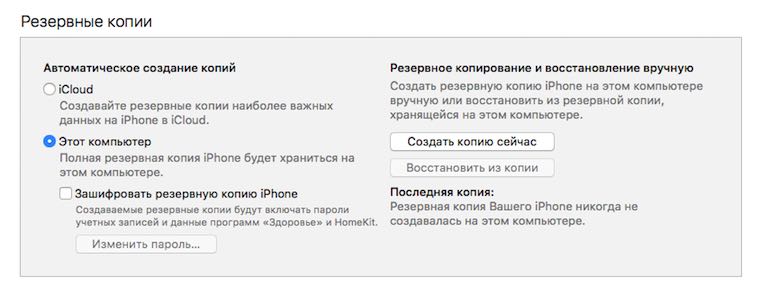
Убедитесь, что при создании бекапа выбрали директорию для сохранения Этот компьютер и обязательно отключите шифрование.
Шаг 2. Подключите iPhone, на который планируете перенести сообщения. Повторите процесс создания резервной копии точно также, как и в первом пункте инструкции (сохранять на Этот компьютер, отключить шифрование).
Шаг 3. Загрузите утилиту iBackupBot [Скачать] и установите ее. Версия с ограниченными возможностями распространяется бесплатно и для нашей задачи ее будет достаточно.
Шаг 4. Запустите iBackupBot. Приложение автоматически считает только что созданные резервные копии, они будут отображаться в верхней левой части экрана. На интересует резервная копия iPhone, настроенного как новый.
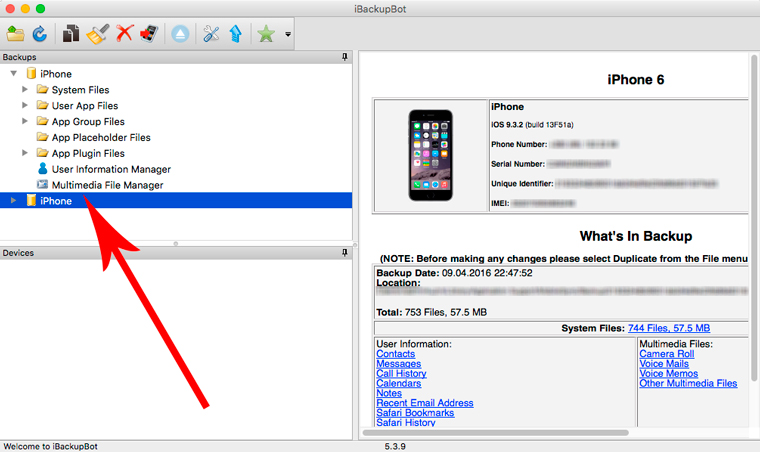
Откройте выпадающий список резервной папки (на копии, которую вы создавали последней, т.е. для нового iPhone) и выберите User Information Manager. Перейдите на вкладку Messages в правой части приложения.
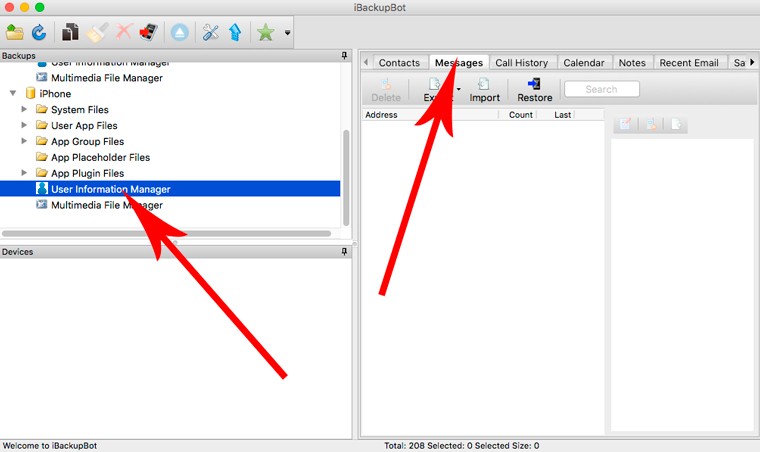
Нажмите Import.
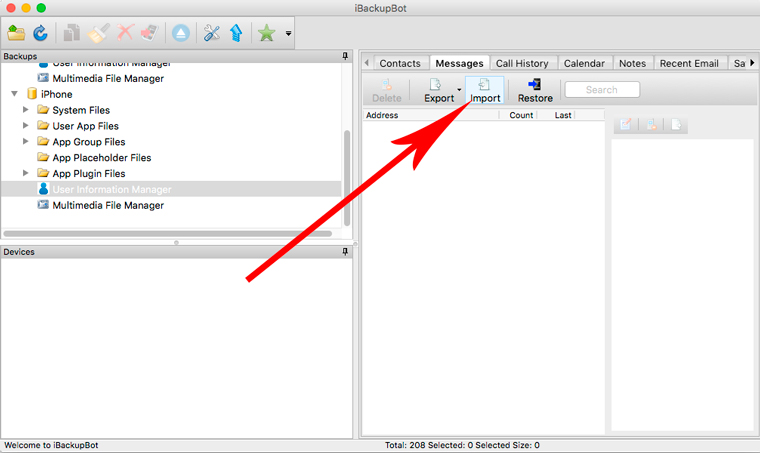
Приложение может потребовать указать из какой версии бекапа импортировать SMS, но в большинстве случаев список ваших сообщений будет захвачен автоматически.
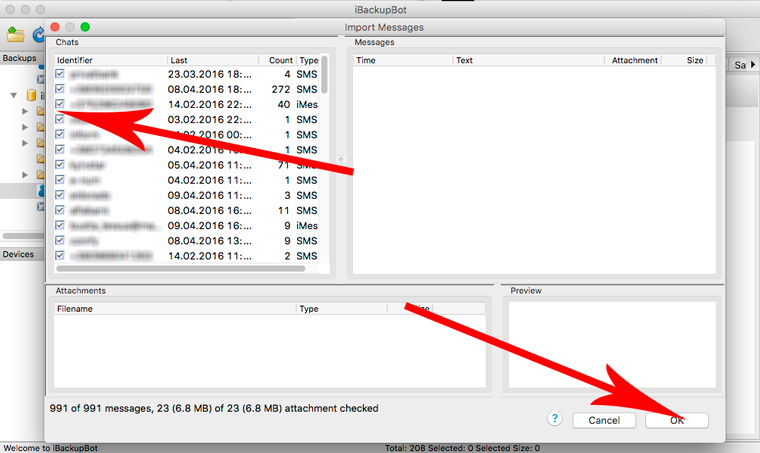
Выберите SMS, которые планируете перенести (по умолчанию выделяются все сообщения) и нажмите OK.
Приложение сообщит об успешном импорте сообщений и вложений в новую версию бекапа.
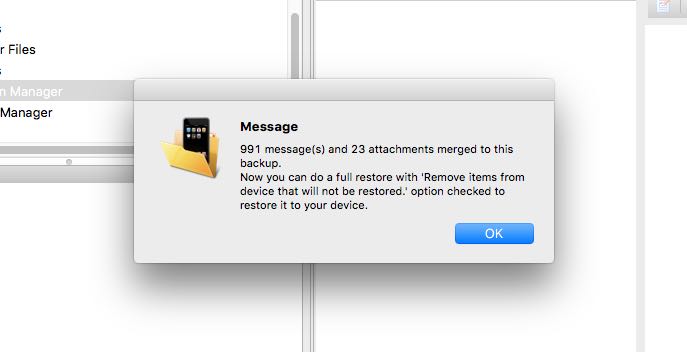
iBackupBot можно закрывать.
Шаг 5. Подключите новый iPhone (iPhone со сброшенными настройками) к iTunes. Укажите Этот компьютер и выберите пункт Восстановить из копии. Не забудьте отключить функци Найти iPhone в Настройках — iCloud — Найти iPhone.
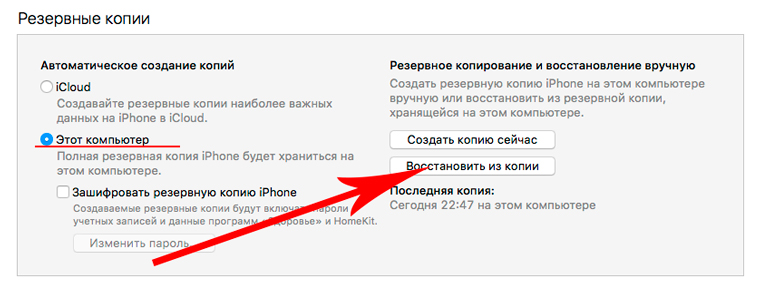
Выберите актуальную резервную копию, в которую выполняли импорт сообщений из приложения iBackupBot и нажмите ОК.
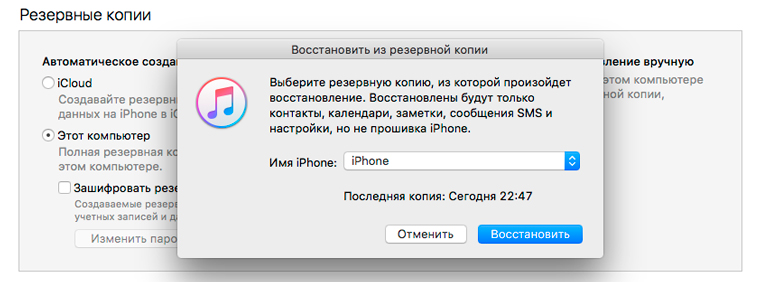
Дождитесь окончания операции восстановления. Теперь все SMS-сообщения будут перенесены на новый iPhone.
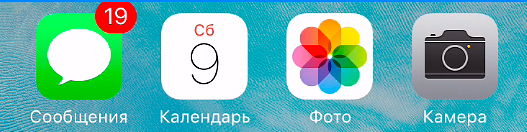
В процессе восстановления iPhone один раз перезагрузится. Для продолжения процесса потребуется сдвинуть Slide to Unlock после чего подождать несколько минут.
